win系统下nodejs环境安装配置
win系统下nodejs安装及环境配置,具体内容如下
第一步:下载安装文件
下载nodejs,官网:http://nodejs.org/download/,我这里下载的是node-v0.10.28-x86.msi,如下图:
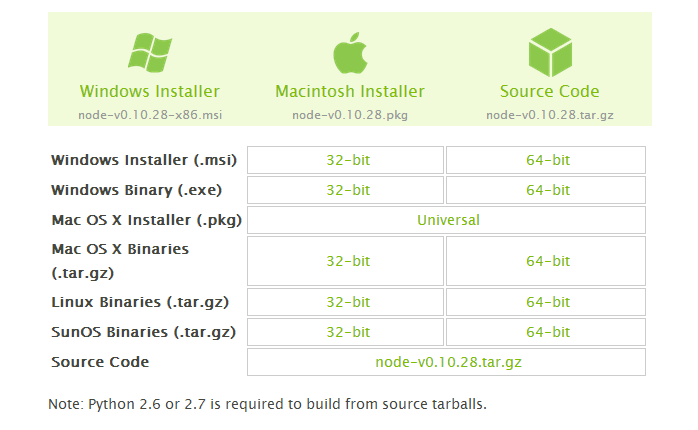
第二步:安装nodejs
下载完成之后,双击"node-v0.10.28-x86.msi",开始安装nodejs,自定义安装在D:\dev\nodejs下面。
在cmd控制台输入:node -v,控制台将打印出:v0.10.28,出现版本提示表示安装成功。
该引导步骤会将node.exe文件安装到D:\dev\nodejs\目录下,并将该目录添加进PATH环境变量。
第三步:npm安装
由于新版的nodejs已经集成了npm,所以之前npm也一并安装好了。同样可以使用cmd命令行输入"npm -v"来测试是否成功安装。如下图,出现版本提示表示安装成功。

第四步:安装相关环境
npm install express -g npm install jade -g npm install mysql -g
默认情况下上述组件都是安装在D:\dev\nodejs\node_modules文件夹下,这也是nodejs相关组件的自动查找路径。
第五步:安装CoffeeScript
npm install coffee-script -g
确认安装的命令:coffee -v,出现版本号表示成功安装。
第六步:CoffeeScript测试实例
新建cs.js文件,输入:
for i in [0...5]
console.log "hello #{i}"
在该目录下运行"coffee cs.js" 输出:
D:\>coffee cs.js
hello 0
hello 1
hello 2
hello 3
hello 4
以上环境基本就配置完成。
补充说明:
所有命令都是-g进行全局安装的,这样安装的安装包都在当前用户下,在磁盘的所有其他地方都可以访问到,比较方面。否则安装在当前目录下,只能在当前目录下使用。
安装express问题
安装nodejs安装包后,通过npm安装express后,运行express提示" express"不是内部或外部命令,原因是版本问题,当前版本是4.0.0,改成3.5.0即可运行。
$ npm install -g express@3.5.0
全局安装在C:\Users\xdskg\AppData\Roaming\npm目录下。
以上就是本文的全部内容,希望对大家的学习有所帮助,也希望大家多多支持我们。
相关推荐
-
windows系统下简单nodejs安装及环境配置
相信对于很多关注javascript发展的同学来说,nodejs已经不是一个陌生的词眼.有关nodejs的相关资料网上已经铺天盖地.由于它的高并发特性,造就了其特殊的应用地位. 国内目前关注最高,维护最好的一个关于nodejs的网站应该是http://www.cnodejs.org/ 这里不想谈太多的nodejs的相关信息.只说一下,windows系统下简单nodejs环境配置. 第一步:下载安装文件 下载地址:官网http://www.nodejs.org/download/ 这里用的是
-
配置nodejs环境的方法
一.由于node有多种版本号,每个版本号的API肯定也有些细微的差别,在工作中有可能要经常切换node的版本号,因此可以下载nvm使其来管理node的版本号. 首先下载nvm,官网:https://github.com/coreybutler/nvm-windows/releases/download/1.1.0/nvm-noinstall.zip 二.配置环境变量 1.把下载后的nvm解压到一个全英文路径下,解压后的样子: 2.打开nvm里的settings.txt(如果官网下载的nvm中没有
-
快速掌握Node.js之Window下配置NodeJs环境
在window下也动手试了下,完美安装,测试通过! 1.下载node 在https://nodejs.org/en/中下载node,我选的是左侧稳定版本 2.安装node 将下载的node进行安装如下图一步一步的安装 3.安装后检测是否安装node成功 安装后会在window开始按钮有一个命令窗口 打开之后检测node版本 4.安装全局Express 5.检测Express是否安装成功 6.demo测试 1).创建helloWorld.js var http = require("http&qu
-
nodejs开发环境配置与使用
先说下nodejs这个哦,有人以为它是一种语言,其实不是,它是一个平台,一个建立在google的V8引擎上的js运行平台,就是解析js,并提供自己 的一些API给用户调用.从目前的情况来看,这个发展情况还算好,明天都有好多的前端后台工程师在加入,连一些大神也在关注甚至写博客,昨晚我还看见一篇 文章写道一个外国的网站写了将近90搞nodejs的web插件,这个真牛啊!那学习中国东东对于我们来说最直接的能带来什么利益呢:前端人员由于熟悉 js那么可以基本简单学习下linux就可以上手了,那后台工程师
-
详解Linux环境下NodeJS的安装配置(HelloWorld)
最简单的环境安装,测试helloworld.给初学者!! 安装脚本,请仔细阅读逐行执行: #!/bin/bash #检查是否已经安装 rpm -qa | grep python #查版本 python #最好是重新安装 Python推荐版本( >= v2.5.0 & < 3.0.0 ),否则影响nodejs运行 #进入安装目录 cd /usr/local/ #删除原有安装 rm -rf node rm -rf node-v0.10.29-linux-x64 #解压压缩包 tar -zx
-
win系统下nodejs环境安装配置
win系统下nodejs安装及环境配置,具体内容如下 第一步:下载安装文件 下载nodejs,官网:http://nodejs.org/download/,我这里下载的是node-v0.10.28-x86.msi,如下图: 第二步:安装nodejs 下载完成之后,双击"node-v0.10.28-x86.msi",开始安装nodejs,自定义安装在D:\dev\nodejs下面. 在cmd控制台输入:node -v,控制台将打印出:v0.10.28,出现版本提示表示安装成功. 该引导步
-
CentOS系统下docker的安装配置及使用介绍
1 docker简介 Docker 提供了一个可以运行你的应用程序的封套(envelope),或者说容器.它原本是dotCloud 启动的一个业余项目,并在前些时候开源了.它吸引了大量的关注和讨论,导致 dotCloud 把它重命名到 DockerInc.它最初是用 Go 语言编写的,它就相当于是加在 LXC(LinuX Containers,linux容器)上的管道,允许开发者在更高层次的概念上工作. Docker 扩展了 Linux 容器(Linux Containers),或着说L
-
Windows系统下Node.js安装以及环境配置的完美教程
目录 一.安装环境 二.安装Node.js步骤 三.前期准备 1.Node.js简介 2.下载Node.js 四.开始安装 五.环境配置 六.测试 本人安装路径实况 总结 一.安装环境 1.本机系统:Windows 10 Pro(64位) (楼主win7,完美通过) 2.Node.js:v6.9.2LTS(64位) (楼主版本2018-11-01下载的最新版本) 二.安装Node.js步骤 1.下载对应你系统的Node.js版本:https://nodejs.org/en/download/ 2
-
Linux环境下nodejs的安装图文教程
1.在官网下载nodejs,选择左边的. 2.选择文件右击点击extract here进行解压 3.进入bin目录,右击选择properties,解压文件可以随意放在系统里一个位置.复制location里的路径 4.添加路径 进入.bashrc文件,在末尾处添加步骤三的location里的路径. 6.在终端输入source .bashrc按回车键,再输出路径:echo $PATH检查路径是否已经添加成功 7.检测是否安装nodejs成功.在js文件目录下点击右键,再点击open in termi
-
Windows系统下nodejs、npm、express的下载和安装教程详解
1. node.js下载 首先进入http://nodejs.org/dist/,这里面的版本呢,几乎每个月都出几个新的,建议大家下载最新版本,看看自己的电脑是多少位的,别下错了. 下载完解压到你想放的位置就好了,解压后你会发现里面有node.exe.我解压到了D:\software_install文件夹. 接下来去命令行,即点击电脑左下角的开始-->运行-->cmd. 进入node.exe所在的目录,输入node -v,查看你的node版本.我的路径如下图所示: 如果你获得以上输出结果,说明
-
Linux系统下SystemC环境配置方法
以下为centos7下配置方法 下载systemc源码包:SystemC (accellera.org) 将压缩包放置到用户目录下,并解压 tar -zxvf systemc-2.3.3.tar.gz 进入到systemc-2.3.3文件夹 cd systemc-2.3.3 新建临时文件夹tmp,并进入其中 mkdir tmpcd tmp 运行如下命令 ../configure make make install 至此,文件夹中生成include与lib-linux64两个文件夹 设置环境变量
-
windows系统下Python环境搭建教程
windows系统下Python环境的搭建 step1:下载Python程序 https://www.python.org/downloads/release/python-351/ 选择第一个下载下来(随随便下载哪个) step2:安装及配置环境 点击程序默认安装 step3:开发配置环境 电脑->系统->高级系统设置->环境变量->系统变量->path变量追加Python的安装路径 step:测试python安装是否成功 cmd打开命令行输入 python 命令 输入内容
-
CentOS7下 Apache的安装配置方法
前些天安装了Nginx,为了好玩我就又安装Apache,Apache的安装还算顺利.在此做一下学习记录和经验分享. 一.安装httpd 1.先查看一下系统有没有已经安装了httpd的,如果啥都没查到,那就是没安装呗.如果有#rpm -e 查到的rpm报名,进行删除即可. #rpm -qa | grep httpd 2.我这里就直接使用yum安装了(会自动安装依赖包),为了简单方便. yum -y install httpd 3.httpd -v 查看安装版本,安装成功之后,查找配置文件位置,对h
-
Linux系统下为Nginx安装多版本PHP
我们在安装配置服务器LNPM环境时应该考虑到PHP多版本并存的问题,下面是实现Linux系统下为Nginx安装多版本PHP的实现方法 linux版本:64位CentOS 6.4 Nginx版本:nginx1.8.0 php版本:php5.5.28 & php5.4.44 注意假如php5.5是主版本已经安装在/usr/local/php目录下,那么再安装其他版本的php再指定不同安装目录即可. 安装PHP # wget http://cn2.php.net/get/php-5.4.44.tar.
随机推荐
- JavaScript 工具库 Cloudgamer JavaScript Library v0.1 发布
- VirtualBox 虚拟机中安装 Ubuntu 12.04(图文教程)
- js生成动态表格并为每个单元格添加单击事件的方法
- 利用vbs脚本实现设置IE的打印页眉页脚信息
- Asp.Net 网站优化系列之数据库优化分字诀上 分库
- php面向对象全攻略 (三)特殊的引用“$this”的使用
- python函数的5种参数详解
- C++实现大数乘法算法代码
- PHP基于单例模式实现的mysql类
- javascript算法学习(直接插入排序)
- Express之get,pos请求参数的获取
- 慕课网题目之js实现抽奖系统功能
- 轻松架设Windows 2003用户隔离FTP站点的注意事项
- 爆笑好男人能混成啥样
- 女子感悟 100条
- 利用策略模式与装饰模式扩展JavaScript表单验证功能
- java对指定目录下文件读写操作介绍
- 介绍微软一个罕为人知的命令
- JDBC简介_动力节点Java学院整理
- Android中使用HttpURLConnection实现GET POST JSON数据与下载图片

